Le immagini spuntano ogni volta nella nostra vita quotidiana. Catturiamo foto con le nostre fotocamere e utilizziamo i social media e Internet per visualizzare le foto di altre persone e aziende. È diventato parte integrante della società che miliardi di foto vengono scattate ogni giorno.
Pertanto, se sei un utente iOS e Windows, potresti voler conoscere il meglio Convertitore HEIC in JPG. HEIC è il nuovo formato per le immagini sui dispositivi Apple e si presenta come un formato file più efficiente per le foto. Tuttavia, a volte, non può essere letto da altri dispositivi non Apple. Ecco perché potresti volerli convertire in un formato più leggibile.
Questa guida ti darà una carrellata attraverso un elenco di convertitori HEIC in JPG. In questo modo, puoi scegliere lo strumento migliore che ti aiuterà a convertire le tue immagini senza portare a una perdita di qualità. Cominciamo con una definizione di HEIC e JPG.
Testo: Parte 1. Cosa sono i formati HEIC e JPEG?Parte 2. Come posso convertire HEIC in JPG?Parte 3. L'elenco dei convertitori da HEIC a JPGParte 4. Bonus: strumento per trovare e rimuovere immagini similiParte 5. Conclusione
Parte 1. Cosa sono i formati HEIC e JPEG?
HEIC è in realtà il nome del formato che è stato scelto da Apple per il suo nuovo standard chiamato HEIF. Quest'ultimo è l'acronimo di High-Efficiency Image Format ed è un metodo semplificato di archiviazione dei file di immagini. Attraverso tecniche di compressione moderne e avanzate, le foto possono essere formulate con dimensioni più ridotte, mantenendo comunque la qualità dell'immagine rispetto alla sua alternativa JPEG. Tecnicamente, il formato HEIC non è in realtà un formato. In realtà è un contenitore per audio e immagini. Apple ha delineato il suo utilizzo per archiviare immagini fisse e questo è codificato nel formato video HVEC (H.265).
JPEG d'altra parte, è l'abbreviazione di "Joint Photographic Experts Group". È un formato di immagine che di solito è lo standard tra tutti i tipi là fuori. Contiene dati di immagine compressi e con perdita di dati. Sebbene JPEG abbia dimensioni di file ridotte, la qualità viene comunque mantenuta. JPEG può essere aperto dalla maggior parte dei sistemi operativi, gadget, software e dispositivi perché è uno dei formati di file di immagini più popolari disponibili.
Ora, prima di dirti il miglior convertitore da HEIC a JPG, confrontiamo prima i due. Se confronti HEIC con i file JPEG, noterai che i file HEIC hanno dimensioni inferiori rispetto a JPEG. Questo è per un'immagine della stessa qualità. Pertanto, è possibile archiviare più file con il formato HEIC perché è di natura più piccola.
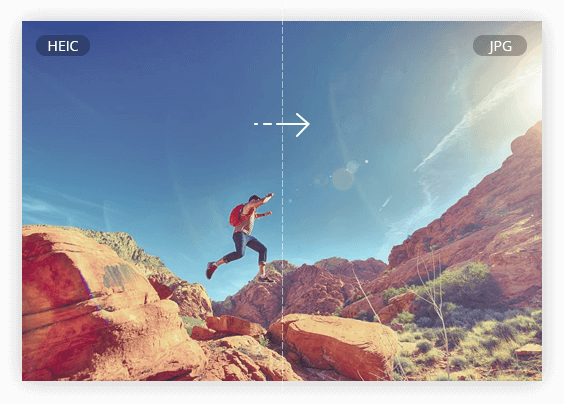
Parte 2. Come posso convertire HEIC in JPG?
Per convertire HEIC in JPEG, è necessario utilizzare un convertitore. In particolare, è meglio usare un convertitore HEIC in JPG perché questo è lo strumento appositamente progettato per questo scopo. Questo avrà la possibilità di converti le tue immagini HEIC nel formato JPEG.
Puoi anche utilizzare uno strumento più generalizzato, che è uno strumento di conversione del formato immagine. Di solito, questi strumenti di conversione possono aiutarti a convertire le foto da un formato all'altro. Se supportano HEIC e JPEG, hai una grande possibilità di convertirli dal primo al secondo.
Parte 3. L'elenco dei convertitori da HEIC a JPG
Questo è uno dei migliori elenchi di convertitori HEIC in JPG di cui avrai bisogno. La maggior parte dei convertitori di questo strumento sono in realtà convertitori HEIC che possono convertire da HEIC a più tipi di formati di immagine. Dai un'occhiata qui sotto.
Strumento 01: WALTR HEIC Converter
Questo strumento è molto semplice e sembra sorprendente. È totalmente gratuito e ti aiuta con la funzione di conversione da HEIC a JPG. Inoltre, è un'applicazione offline molto sicura. Questo significa che le nostre immagini rimarranno sul tuo computer e non dovrai caricarle su un server web.
Se vuoi convertire le tue immagini, trascina semplicemente l'immagine HEIC e rilasciala nell'interfaccia di WALTR. Quindi, nel menu a discesa, scegli l'opzione per JPEG. Quindi, fai clic sull'etichetta che dice "Converti".
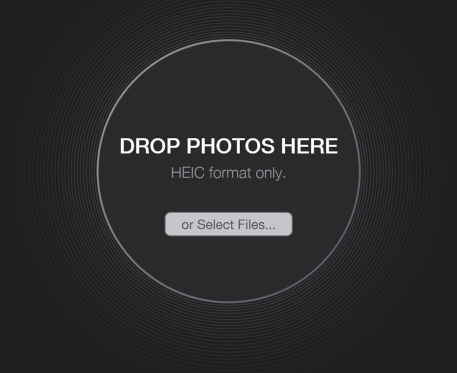
Un metodo alternativo sarebbe quello di fare clic con il pulsante destro del mouse sulla foto HEIC e convertirla semplicemente in JPEG e persino in PNG. Come bonus, questo strumento supporta la conversione batch di più file di immagine. Ciò significa che puoi convertire migliaia di foto contemporaneamente se lo desideri.
WALTR è stato lo sviluppatore di questo strumento. Questa è la stessa squadra o azienda che ha sviluppato il calo magico all'interno dei dispositivi Apple denominati WALTR. Simile al tuo convertitore HEIC, questo strumento è intuitivo e semplice.
PRO:
- Può essere utilizzato da chiunque, anche da coloro che non sono così "tecnologici".
- 100% sicuro e protetto.
- Ti permette di convertire gruppi di foto.
- Basta fare clic destro su un'immagine per effettuare una conversione.
- Totalmente gratuito
Contro:
- Non è possibile modificare o regolare le impostazioni per la qualità dell'immagine.
Strumento 02: Convertitore HEIC iMyfone
Questa applicazione per PC è totalmente gratuita ed è un convertitore da HEIC a JPG. Dato che stai utilizzando uno strumento offline quando utilizzi questo software, sei sicuro che le informazioni private sono al sicuro. La conversione in lotti è supportata anche dallo strumento.
PRO:
- Puoi convertire i file provenienti da un iPhone collegato al computer.
- Ti consente di preservare i suoi metadati EXIF.
- Viene utilizzato per convertire i formati HEIC in JPEG e PNG in lotti.
- La qualità originale delle immagini viene preservata.
- Se lo desideri, puoi scegliere la qualità di output.
Contro:
- È necessario registrarsi prima di poter utilizzare l'applicazione.
- È possibile convertire le immagini acquisite solo dai dispositivi iOS.
- Non esiste una versione per macOS.
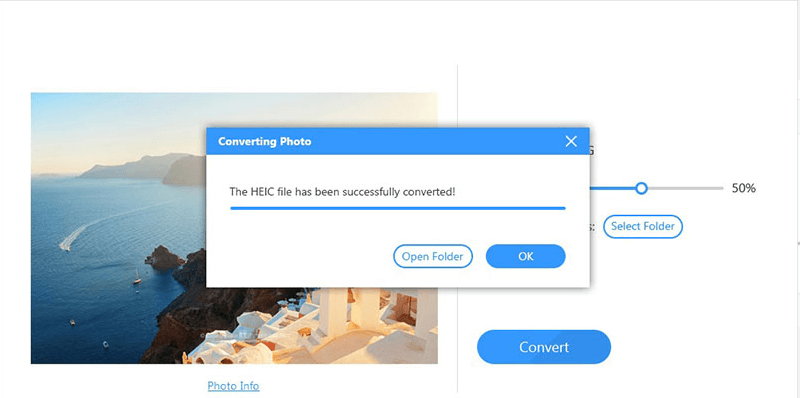
Strumento 03: Convertitore HEIC FonePaw
Questo convertitore HEIC in JPG di facile utilizzo è disponibile in due versioni diverse a seconda del sistema operativo in uso, una per macOS e una per PC Windows. Dopo aver scaricato l'estensione del file e averlo installato sul tuo computer, convertire HEIC in PNG o JPEG diventa facile. Il processo viene eseguito offline. Inoltre, questo strumento è uno dei migliori in termini di facilità d'uso e praticità.
PRO:
- La conversione batch consente di convertire più immagini.
- Totalmente gratuito da usare come convertitore da HEIC a JPG.
- Le impostazioni dell'immagine di output possono essere modificate a proprio piacimento.
Contro:
- Ci sono momenti in cui non è in grado di riconoscere o rilevare alcuni dei nostri file HEIC.
- L'interfaccia è obsoleta.
Strumento 04: Convertitore HEIC Aiseesoft
Un convertitore da HEIC a JPG che può essere utilizzato anche per convertire il primo in quello del formato di file PNG. Può essere utilizzato da utenti MacOS e PC Windows. La caratteristica più sorprendente dello strumento è la sua capacità di convertire istantaneamente batch di file con un solo clic.
PRO:
- Le velocità di conversione sono molto veloci.
- È disponibile in due versioni sia per computer macOS che per PC Windows.
- La conversione locale viene eseguita, il che significa che la privacy e le informazioni sono mantenute sicure.
- Puoi usare per convertire i file iPhone senza la necessità di trasferirli sul tuo computer.
Contro:
- La conversione in batch è limitata a soli 10 file.
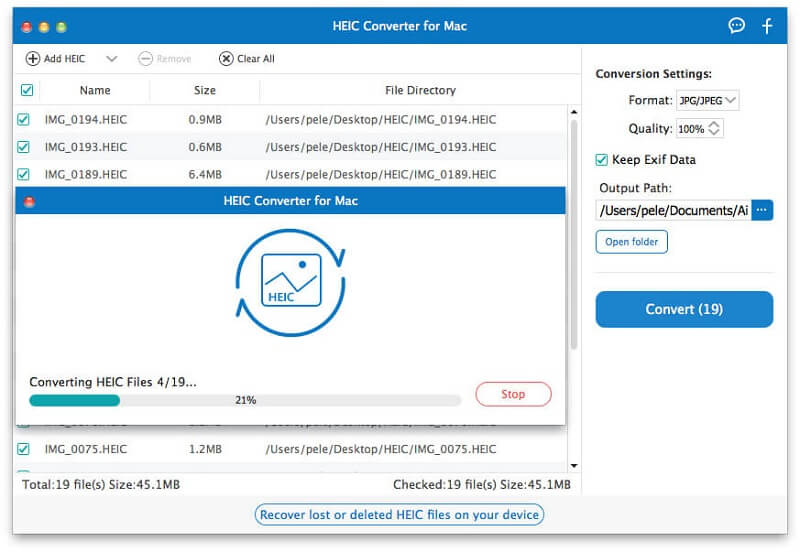
Strumento 05: iMazing HEIC Converter
Questo è un altro convertitore da HEIC a JPG che ti consente anche di convertire i file HEIC nel formato PNG. È totalmente gratuito e puoi usarlo in modo semplice. Rilasci semplicemente i file di immagine nella finestra di iMazing. Dopodiché, scegli una destinazione o una cartella di output e basta! A parte questo, questo strumento ti consente di personalizzare la qualità dell'immagine desiderata.
PRO:
- Questo strumento è totalmente gratuito.
- La regolazione della qualità di uscita dell'immagine è possibile e può essere eseguita rapidamente.
Contro:
- A volte, il processo di conversione non viene completato.
- Ci sono momenti in cui lo strumento non riconosce i formati HEIC.
Strumento 06: Convertitore HEIC gratuito di Jihosoft
Questo è molto facile da capire e facile da usare. Per utilizzare lo strumento, è necessario scaricare il file di installazione e utilizzarlo per installare l'estensione del file di questo convertitore. Funziona su Windows XP, Vista, 2000, 7, 8 e 10. Il rovescio della medaglia è che non ha una versione per computer macOS.
PRO:
- È totalmente gratuito da usare.
- Facile da capire e ha un'interfaccia semplice.
- Viene utilizzato senza Internet, pertanto le tue informazioni private non saranno suscettibili di perdite.
Contro:
- Non ha una versione per computer macOS.
- È necessario scaricare e installare il programma prima di utilizzarlo.
Strumento 07: Convertitore HEIC TunesBro
Questo è un altro convertitore da HEIC a JPG che ti consente di usarlo su Windows 10, 8, Vista e XP. Funziona anche su computer macOS. Prima di convertire i file HEIC, è possibile utilizzarlo per scegliere la qualità di output desiderata.
PRO:
- È possibile eseguire una conversione batch di circa 500 foto in un processo.
- Funziona su computer macOS e Windows.
- Prima di convertire i file, è possibile scegliere la qualità di output desiderata per le immagini.
- Le informazioni private non vengono divulgate perché la conversione viene eseguita sul tuo computer e non online.
Contro:
- Alcune immagini HEIC non possono essere riconosciute dallo strumento.
- La perdita di qualità si verifica dopo il processo di conversione.
Strumento 08: Apowersoft HEIC Converter
Questo è un convertitore gratuito da HEIC a JPG che ti consente di scaricare il software per l'uso offline. Tuttavia, puoi anche utilizzare lo strumento online se non desideri installare nulla sul tuo computer. Puoi utilizzare l'applicazione scaricabile offline solo su Windows. Non ha un'app offline per computer macOS.
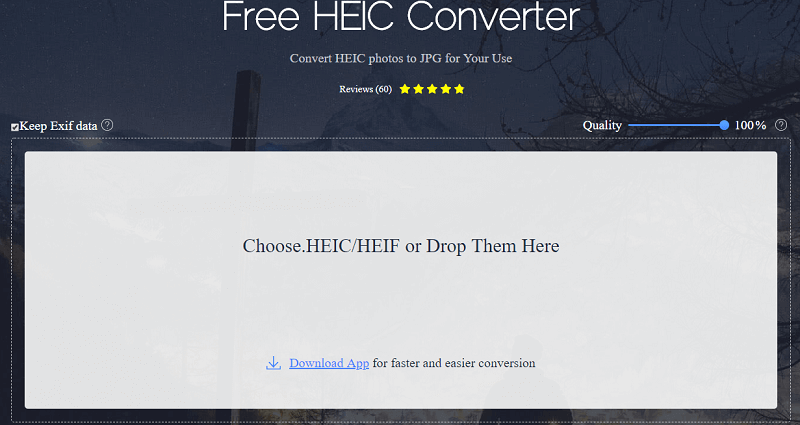
PRO:
- È totalmente gratuito per ogni immagine HEIC che desideri convertire.
- Anche la conversione in lotti è supportata.
Contro:
- La versione offline e scaricabile non supporta i computer macOS.
- I file convertiti verranno archiviati nei server dello strumento online. Per accedervi, devi scaricare questi file.
Strumento 09: Aconvert
Questo è un altro convertitore online da HEIC a JPG che ti dà la possibilità di inserire un URL della tua immagine che desideri convertire sul sito. Devi semplicemente caricare l'immagine HEIC sui loro server cloud. Successivamente, scegli JPEG o qualsiasi altro formato in cui desideri convertire le tue foto.
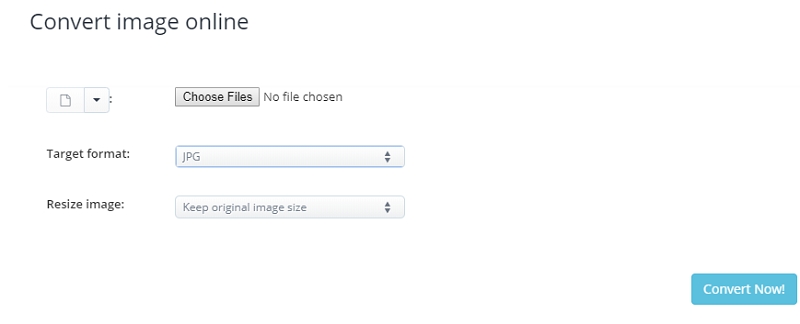
È meglio attendere pazientemente il completamento del processo di conversione. Una volta fatto, puoi semplicemente scaricare la foto sul tuo computer. Lo strumento è gratuito da utilizzare online. Tuttavia, ci sono molti annunci sul sito.
PRO:
- Totalmente gratuito da usare.
- La conversione di HEIC può essere effettuata in diversi formati tra cui JPEG, BMC, PNG e GIF.
Contro:
- Non supporta la conversione in lotti di file.
- Le regolazioni manuali delle dimensioni di uscita dell'immagine devono essere eseguite.
Strumento 10: Convertitore HEIC FreeToolOnline
Questo è un convertitore da HEIC a JPG molto semplice e ha un'interfaccia che sembra davvero noiosa. Ti fornisce alcuni dettagli su HEIC sul loro sito Web in quanto ti educa sul suddetto formato di file. Fornisce anche informazioni gratuite su JPEG <PNG, GIF e altri formati. Tuttavia, devi essere cauto nell'utilizzo del sito perché contiene troppi annunci al suo interno. È possibile caricare fino a 200 file sulla loro piattaforma.
PRO:
- Interfaccia molto semplice e di facile comprensione.
- Fornisce molti dati su HEIC, HEIF e altri formati di file immagine.
Contro:
- Limitato a 200 file per conversione.
- Ha molte pubblicità in esso.
Strumento 11: convertitore HEIC CoolUtils
Un convertitore online da HEIC a JPG, può essere utilizzato per convertire in altri formati tra cui PNG e TIFF. La cosa principale che abbiamo notato su questo strumento è che la sua interfaccia è molto facile da usare. Tuttavia, se hai intenzione di convertire migliaia di foto, questo strumento non è la soluzione migliore.
PRO:
- I formati supportati sono molti. Questi includono PDF, JPG, HEIC, TIFF e ICO.
- È possibile scegliere la dimensione di output per le immagini.
- Le foto possono essere ruotate con la piattaforma.
Contro:
- Devi pagare un extra per fare la conversione in lotti.
- L'interfaccia utente ha dei bug e appare obsoleta.
Parte 4. Bonus: strumento per trovare e rimuovere immagini simili
Se hai immagini simili perché hai utilizzato un convertitore HEIC in JPG, allora dovresti provare iMyMac PowerMyMac e il suo simile Image Finder. Questo strumento è un ottimo modo per cerca le tue immagini simili e rimuoverli in pochi clic.
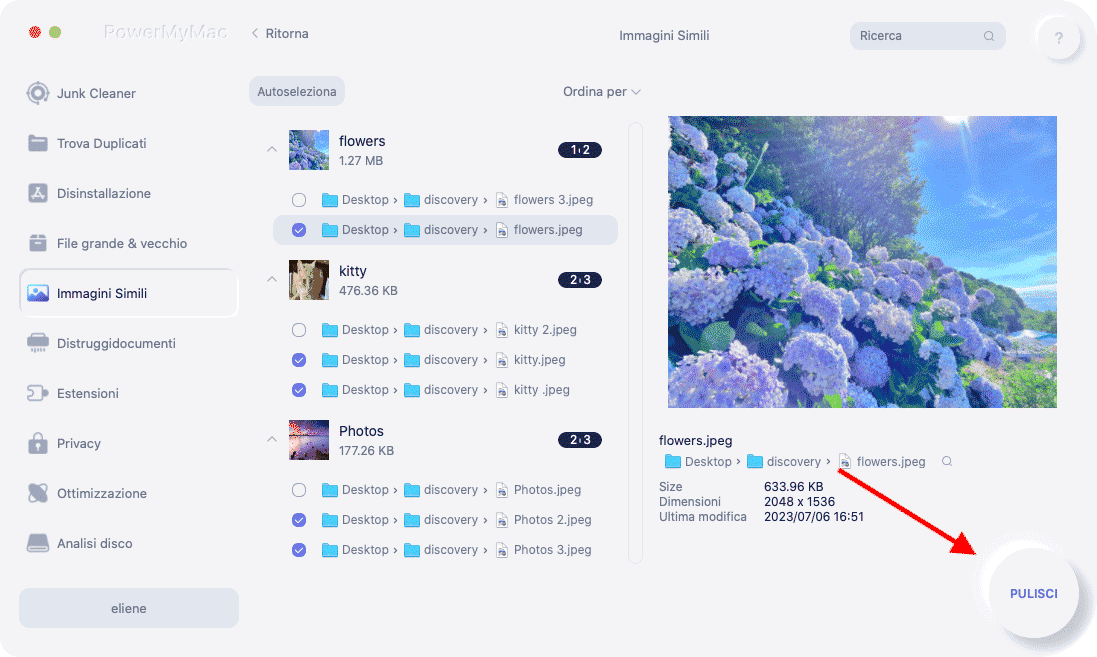
In questo modo, puoi liberare più spazio sul tuo computer macOS o sul tuo dispositivo iOS. Inoltre, è molto facile da capire e usare. L'interfaccia sembra molto professionale e ottieni il massimo dal tuo buck ottenendo lo strumento.
Il Finder di immagini simili di PowerMyMac è un ottimo strumento potente che esegue la scansione dell'intero elenco di file per immagini duplicate. Ha un prova gratuita oltre a permetterti di testarlo prima dell'acquisto.
Parte 5. Conclusione
Abbiamo fornito un elenco di convertitori HEIC in JPG di circa undici diversi strumenti che è possibile utilizzare. Questi vanno dagli strumenti offline, alle app macOS, alle piattaforme online. Come tale, è il tuo lavoro fare la dovuta diligenza per trovare lo strumento migliore per le tue esigenze e preferenze.
Se hai convertito i tuoi file HEIC, potresti avere dei duplicati. In questo caso, potresti utilizzare il Finder di immagini simili di PowerMyMac. È uno strumento che può aiutarti a individuare duplicati e più copie della stessa immagine all'interno del tuo elenco di file.
Se desideri ottenere PowerMyMac e il suo modulo di ricerca di immagini simili, puoi ottenerlo tramite il loro sito ufficiale qui. Puoi usarlo per risparmiare molto spazio sul tuo computer macOS e renderlo più veloce.



